我们在玩游戏或者看视频的时候,系统提示无法启动此程序,因为计算机中丢失MSVCR120.dll,尝试重新安装该程序以解决此问题。最简单的方法就是去下载该文件重新安装,具体的方法下面跟小编一起来看看吧。

【dl文件常见问题】
方法1:安装最新的Microsoft Visual C ++可再发行组件包
1、错误标识属于Visual C ++ Redistributable Package的MSVCR120.dll文件的问题。这些问题可以通过从官方网站重新安装此微软页面来解决。
2、访问Microsoft Visual C ++可再发行组件包下载网站。根据您的系统类型,开始下载vc_redist.x64.exe或vc_redist.x84.exe文件。

3、在出现的程序和功能窗口中,找到麻烦的程序。右键单击它并从菜单中选择卸载。
4、根据需要重新启动计算机并再次下载相同的程序
方法三:运行SFC扫描
1、损坏的系统文件可能是MSVCR120.dll丢失错误的另一个原因。但是,可以通过运行Windows系统文件检查器(SFC)[3]扫描来修复它们
2、在Windows搜索框中输入命令提示符。
在结果列表中找到命令提示符,右键单击它并选择“以管理员身份运行”。
在命令提示符下输入“sfc / scannow”命令,然后单击Enter。
等到命令执行完毕后,查看是否检测到并修复了一些问题

方法五:安装可用的更新
1、Windows或软件更新之一可能包含固定的MSVCR120.dll文件。因此,您应该检查可用的更新并安装它们、
2、在Windows搜索框中,键入检查更新。点击名为“检查更新”的第一个显示结果。您将被重定向到Windows Update设置。点击检查更新按钮。
3、当Windows显示可用更新时,安装它们并检查错误是否消失。
方法六:扫描恶意软件
1、如果上述方法都没有帮助解决MSVCR120.dll错误,则应检查您的计算机是否未感染病毒。各种网络威胁可能导致导致错误消息的系统更改。
2、因此,使用Reimage或您首选的安全软件扫描Windows计算机以检查计算机的状态。
相关文章:msvcp140.dll丢失 | msvcp100.dll丢失
以上就是电脑技术网 Tagxp.com为您带来的解决计算机丢失MSVCR120文件的方法,希望可以解决掉您的困惑。想了解更多的问题请收藏电脑技术网 Tagxp.com哟。欢迎您的查看。
 Win10暂停更新还是会更新的
Win10暂停更新还是会更新的 windows movie make保存后的视
windows movie make保存后的视 windows movie maker导出工程文
windows movie maker导出工程文 Windows Movie Maker给视频添加
Windows Movie Maker给视频添加 windows movie maker保存为视频
windows movie maker保存为视频 镜双城电视剧全集高清免
镜双城电视剧全集高清免 英伟达收购数据存储解决
英伟达收购数据存储解决 腾讯视频发布的动态怎么
腾讯视频发布的动态怎么 Windows10版本21H1可能会变成
Windows10版本21H1可能会变成 KB4579311累积更新为Windows
KB4579311累积更新为Windows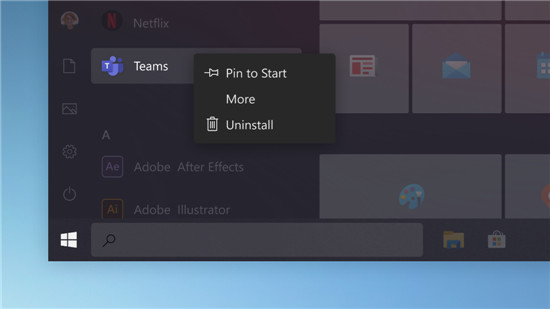 微软可能已经准备好用W
微软可能已经准备好用W IPv6协议栈脆弱性分析
IPv6协议栈脆弱性分析 计算机病毒的特征,传播
计算机病毒的特征,传播 摩尔庄园水球怎么获得?
摩尔庄园水球怎么获得?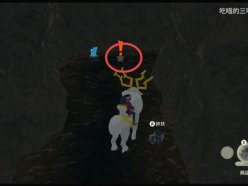 宝可梦传说阿尔宙斯圆陆
宝可梦传说阿尔宙斯圆陆 《魔界战记6》怎么刷玛娜
《魔界战记6》怎么刷玛娜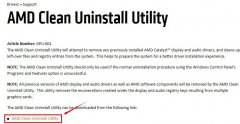 昂达amd显卡驱动怎么卸载
昂达amd显卡驱动怎么卸载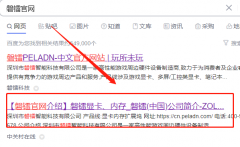 磐镭NVIDIA显卡驱动怎么安
磐镭NVIDIA显卡驱动怎么安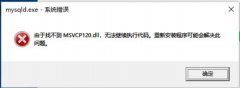 由于找不到msvcr110.dll 无法
由于找不到msvcr110.dll 无法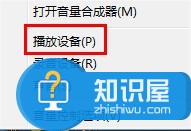 笔记本电脑外放没声音如
笔记本电脑外放没声音如 obs studio全屏录制视频的方
obs studio全屏录制视频的方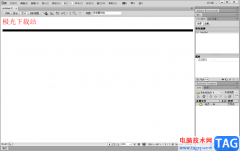 Dreamweaver设置水平线的方法
Dreamweaver设置水平线的方法 Word文档中设置图1-1的方法
Word文档中设置图1-1的方法 excel限制数据长度的教程
excel限制数据长度的教程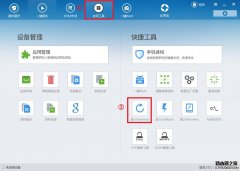 安卓手机进入Fastboot模式的
安卓手机进入Fastboot模式的 摩托罗拉edge s30值得买吗
摩托罗拉edge s30值得买吗 进不了路由器配置界面的
进不了路由器配置界面的 windows10系统电脑中chinane
windows10系统电脑中chinane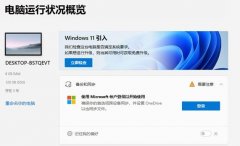
有些用户想要升级win11系统,因此使用检测工具来检测,但是出现了win11检测工具未知CPU的问题,无法安装,这可能是由于我们的cpu版本导致的,下面一起来看看应该怎么解决吧。...
43228 次阅读
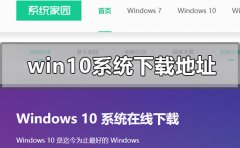
我们在使用微软电脑的时候,有些情况下我们可能需要下载安装微软的win10操作系统,但是很多小伙伴不知道需要在哪里才可以下载。对于这种问题小编觉得我们可以尝试在系统家园官网进行系...
33247 次阅读
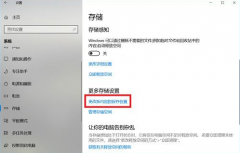
很多win10用需要应用商店有时候,发现应用商店不知道在哪的问题,win10应用商店下载的东西在哪?一般情况是系统默认的位置,在控制面板里面进行高级设置就可以了,今天小编带来了详细位...
40533 次阅读
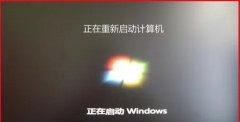
我们经常会为了更好的驱动安装而禁用强制签名,但是很多朋友发现,win10禁用驱动程序强制签名后重启失效了,这可能是bios设置的问题,进入bios解决即可。...
89353 次阅读
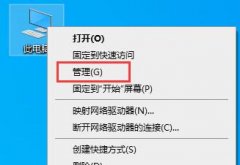
win10的windows安全中心是可以关闭的,如果我们安装了其他的杀毒软件,那么它不仅会额外占据我们的内存,还没有什么用处了。这时候我们就可以在计算机管理的服务项中将它关闭,下面就一起...
21454 次阅读

一般在安装操作Windows电脑系统时,系统都会自带杀毒软件,就比如百度杀毒,但在使用过程中难免会遇到一些问题,...
143865 次阅读
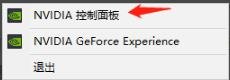
现在使用win10系统的用户占了绝大多数,然而在这上面使用n卡的小伙伴很多都不知道该怎么去加速,今天就给你们带来了n卡win10加速方法教程,快来看看吧。...
34379 次阅读
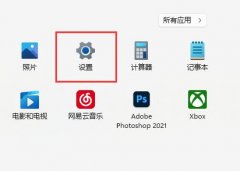
win11支持用户在安全中心里修改防火墙、杀毒软件等安全设置,那么win11安全中心怎么打开呢,其实只要找到隐私和安全性设置就可以了。...
59652 次阅读

一般操作Windows系统中srs全名:Sound Retrieval System,最具代表性的3D立体声技术,第一款SRS音效是根据头相关传输函数...
130485 次阅读

win10系统是一款已经融入了人们生活中的优秀系统,各种智能化的设置可以让用户们完全来按照自己的系统进行对电脑的匹配性改造,在不断的使用中win10系统的一些小问题也随之而来了,今天...
17307 次阅读

对于微软公司不久前发布的新版本系统win102004,微软公司又将对这个系统进行相关的功能增加以及更新。那么这次的改进主要包括了一些可选功能的增加、还有之前在运行的时候可能会出现的一...
83250 次阅读
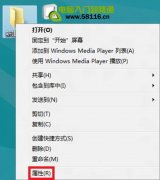
在局域网中共享文件,我们需要开启网络发现和文件共享。 操作步骤: 1、选择需要共享的文件夹 右击属性; 2、选择共享; 3、点击共享; 4、选择要共享的用户; 5、选择高级共享;...
113497 次阅读
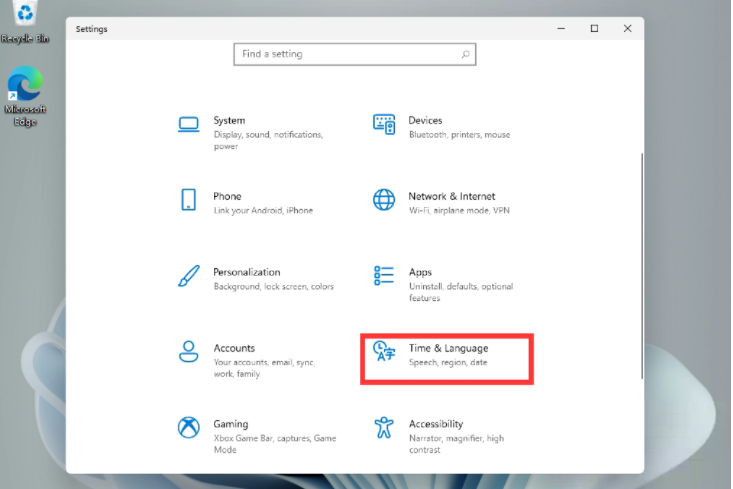
win11预览版系统很多界面还是英文界面,想要使用中文界面的话,最简单的方法就是安装win11简体中文包.很多人不知道win11如何安装简体中文包,下面小编就教下大家win11安装简体中文包的方法....
128084 次阅读

乒乓球横拍主要动作技术汇总 乒乓球的挥拍技巧...
99374 次阅读

有些用户在电脑上使用蓝牙耳机的时候,出现了win11蓝牙耳机已连接电脑仍外放的问题,这可能是由于我们的蓝牙耳机故障,也可能是没有切换播放设备导致的,下面一起来看看怎么解决吧。...
40732 次阅读